bluetooth FIAT 500L LIVING 2019 Manual de Empleo y Cuidado (in Spanish)
[x] Cancel search | Manufacturer: FIAT, Model Year: 2019, Model line: 500L LIVING, Model: FIAT 500L LIVING 2019Pages: 264, tamaño PDF: 5.72 MB
Page 218 of 264
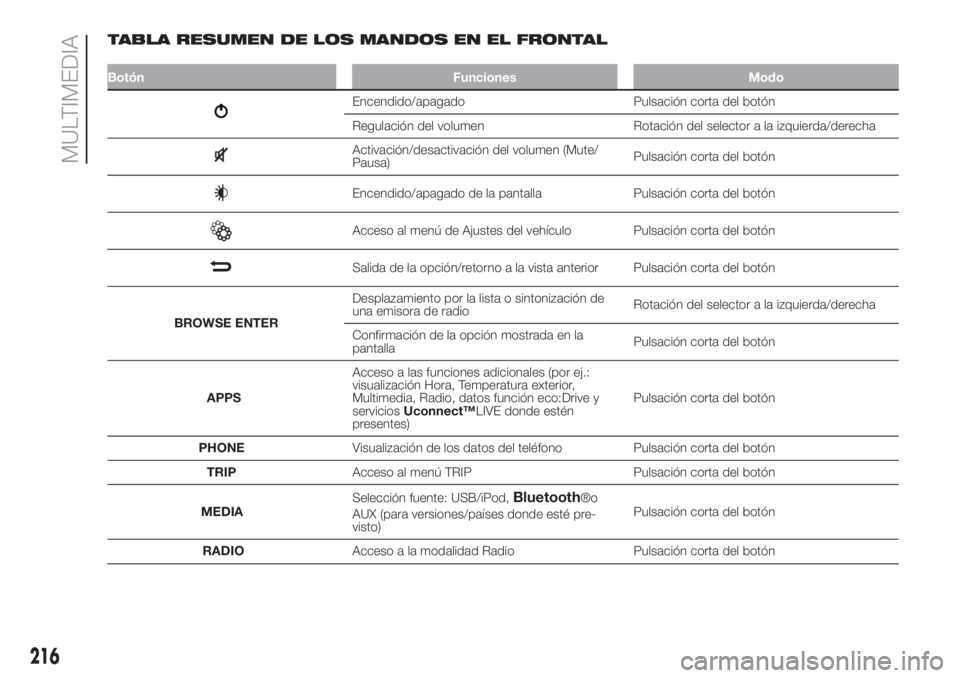
TABLA RESUMEN DE LOS MANDOS EN EL FRONTAL
Botón Funciones Modo
Encendido/apagado Pulsación corta del botón
Regulación del volumen Rotación del selector a la izquierda/derecha
Activación/desactivación del volumen (Mute/
Pausa)Pulsación corta del botón
Encendido/apagado de la pantalla Pulsación corta del botón
Acceso al menú de Ajustes del vehículo Pulsación corta del botón
Salida de la opción/retorno a la vista anterior Pulsación corta del botón
BROWSE ENTERDesplazamiento por la lista o sintonización de
una emisora de radioRotación del selector a la izquierda/derecha
Confirmación de la opción mostrada en la
pantallaPulsación corta del botón
APPSAcceso a las funciones adicionales (por ej.:
visualización Hora, Temperatura exterior,
Multimedia, Radio, datos función eco:Drive y
serviciosUconnect™LIVE donde estén
presentes)Pulsación corta del botón
PHONEVisualización de los datos del teléfono Pulsación corta del botón
TRIPAcceso al menú TRIP Pulsación corta del botón
MEDIASelección fuente: USB/iPod,
Bluetooth®o
AUX (para versiones/países donde esté pre-
visto)Pulsación corta del botón
RADIOAcceso a la modalidad Radio Pulsación corta del botón
216
MULTIMEDIA
Page 223 of 264
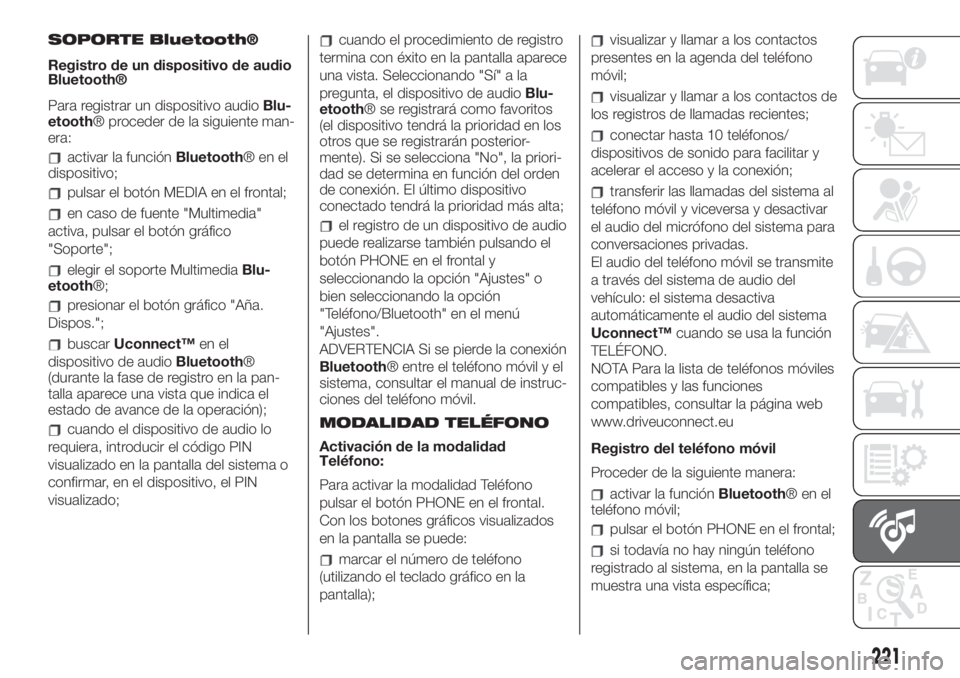
SOPORTE Bluetooth®
Registro de un dispositivo de audio
Bluetooth®
Para registrar un dispositivo audioBlu-
etooth® proceder de la siguiente man-
era:
activar la funciónBluetooth®enel
dispositivo;
pulsar el botón MEDIA en el frontal;
en caso de fuente "Multimedia"
activa, pulsar el botón gráfico
"Soporte";
elegir el soporte MultimediaBlu-
etooth®;
presionar el botón gráfico "Aña.
Dispos.";
buscarUconnect™en el
dispositivo de audioBluetooth®
(durante la fase de registro en la pan-
talla aparece una vista que indica el
estado de avance de la operación);
cuando el dispositivo de audio lo
requiera, introducir el código PIN
visualizado en la pantalla del sistema o
confirmar, en el dispositivo, el PIN
visualizado;
cuando el procedimiento de registro
termina con éxito en la pantalla aparece
una vista. Seleccionando "Sí" a la
pregunta, el dispositivo de audioBlu-
etooth® se registrará como favoritos
(el dispositivo tendrá la prioridad en los
otros que se registrarán posterior-
mente). Si se selecciona "No", la priori-
dad se determina en función del orden
de conexión. El último dispositivo
conectado tendrá la prioridad más alta;
el registro de un dispositivo de audio
puede realizarse también pulsando el
botón PHONE en el frontal y
seleccionando la opción "Ajustes" o
bien seleccionando la opción
"Teléfono/Bluetooth" en el menú
"Ajustes".
ADVERTENCIA Si se pierde la conexión
Bluetooth® entre el teléfono móvil y el
sistema, consultar el manual de instruc-
ciones del teléfono móvil.
MODALIDAD TELÉFONO
Activación de la modalidad
Teléfono:
Para activar la modalidad Teléfono
pulsar el botón PHONE en el frontal.
Con los botones gráficos visualizados
en la pantalla se puede:
marcar el número de teléfono
(utilizando el teclado gráfico en la
pantalla);
visualizar y llamar a los contactos
presentes en la agenda del teléfono
móvil;
visualizar y llamar a los contactos de
los registros de llamadas recientes;
conectar hasta 10 teléfonos/
dispositivos de sonido para facilitar y
acelerar el acceso y la conexión;
transferir las llamadas del sistema al
teléfono móvil y viceversa y desactivar
el audio del micrófono del sistema para
conversaciones privadas.
El audio del teléfono móvil se transmite
a través del sistema de audio del
vehículo: el sistema desactiva
automáticamente el audio del sistema
Uconnect™cuando se usa la función
TELÉFONO.
NOTA Para la lista de teléfonos móviles
compatibles y las funciones
compatibles, consultar la página web
www.driveuconnect.eu
Registro del teléfono móvil
Proceder de la siguiente manera:
activar la funciónBluetooth®enel
teléfono móvil;
pulsar el botón PHONE en el frontal;
si todavía no hay ningún teléfono
registrado al sistema, en la pantalla se
muestra una vista específica;
221
Page 224 of 264
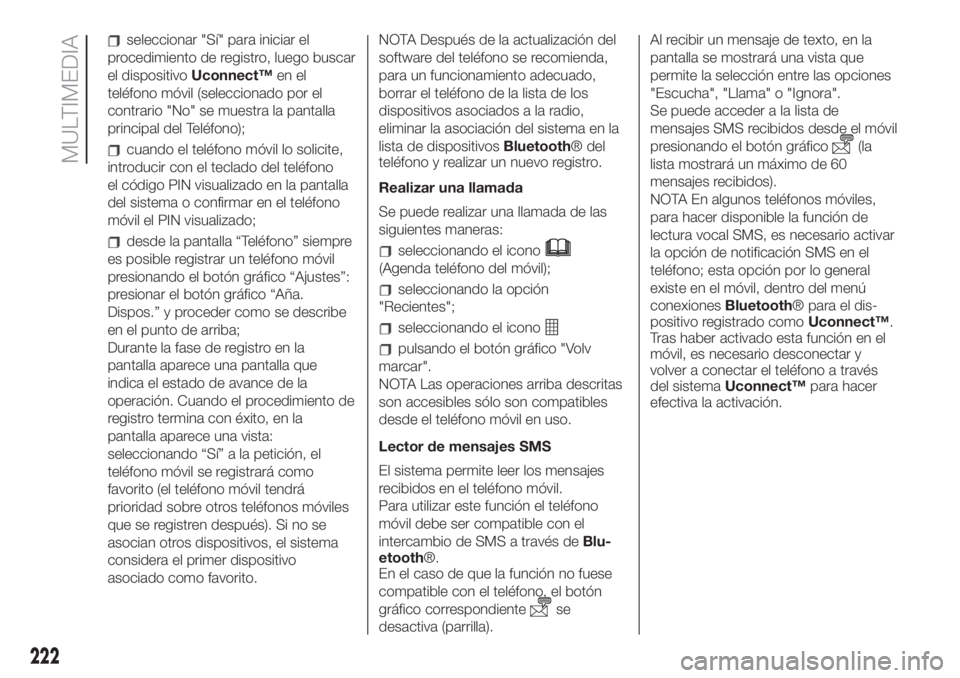
seleccionar "Sí" para iniciar el
procedimiento de registro, luego buscar
el dispositivoUconnect™en el
teléfono móvil (seleccionado por el
contrario "No" se muestra la pantalla
principal del Teléfono);
cuando el teléfono móvil lo solicite,
introducir con el teclado del teléfono
el código PIN visualizado en la pantalla
del sistema o confirmar en el teléfono
móvil el PIN visualizado;
desde la pantalla “Teléfono” siempre
es posible registrar un teléfono móvil
presionando el botón gráfico “Ajustes”:
presionar el botón gráfico “Aña.
Dispos.” y proceder como se describe
en el punto de arriba;
Durante la fase de registro en la
pantalla aparece una pantalla que
indica el estado de avance de la
operación. Cuando el procedimiento de
registro termina con éxito, en la
pantalla aparece una vista:
seleccionando “Sí” a la petición, el
teléfono móvil se registrará como
favorito (el teléfono móvil tendrá
prioridad sobre otros teléfonos móviles
que se registren después). Si no se
asocian otros dispositivos, el sistema
considera el primer dispositivo
asociado como favorito.NOTA Después de la actualización del
software del teléfono se recomienda,
para un funcionamiento adecuado,
borrar el teléfono de la lista de los
dispositivos asociados a la radio,
eliminar la asociación del sistema en la
lista de dispositivosBluetooth® del
teléfono y realizar un nuevo registro.
Realizar una llamada
Se puede realizar una llamada de las
siguientes maneras:seleccionando el icono
(Agenda teléfono del móvil);
seleccionando la opción
"Recientes";
seleccionando el icono
pulsando el botón gráfico "Volv
marcar".
NOTA Las operaciones arriba descritas
son accesibles sólo son compatibles
desde el teléfono móvil en uso.
Lector de mensajes SMS
El sistema permite leer los mensajes
recibidos en el teléfono móvil.
Para utilizar este función el teléfono
móvil debe ser compatible con el
intercambio de SMS a través deBlu-
etooth®.
En el caso de que la función no fuese
compatible con el teléfono, el botón
gráfico correspondiente
se
desactiva (parrilla).Al recibir un mensaje de texto, en la
pantalla se mostrará una vista que
permite la selección entre las opciones
"Escucha", "Llama" o "Ignora".
Se puede acceder a la lista de
mensajes SMS recibidos desde el móvil
presionando el botón gráfico
(la
lista mostrará un máximo de 60
mensajes recibidos).
NOTA En algunos teléfonos móviles,
para hacer disponible la función de
lectura vocal SMS, es necesario activar
la opción de notificación SMS en el
teléfono; esta opción por lo general
existe en el móvil, dentro del menú
conexionesBluetooth® para el dis-
positivo registrado comoUconnect™.
Tras haber activado esta función en el
móvil, es necesario desconectar y
volver a conectar el teléfono a través
del sistemaUconnect™para hacer
efectiva la activación.
222
MULTIMEDIA
Page 225 of 264
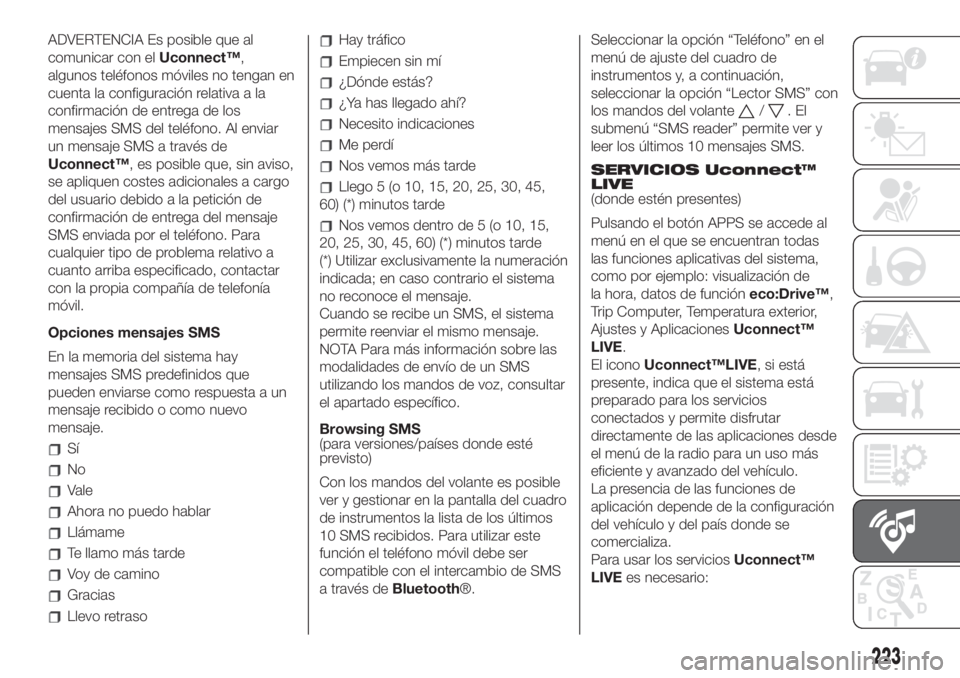
ADVERTENCIA Es posible que al
comunicar con elUconnect™,
algunos teléfonos móviles no tengan en
cuenta la configuración relativa a la
confirmación de entrega de los
mensajes SMS del teléfono. Al enviar
un mensaje SMS a través de
Uconnect™, es posible que, sin aviso,
se apliquen costes adicionales a cargo
del usuario debido a la petición de
confirmación de entrega del mensaje
SMS enviada por el teléfono. Para
cualquier tipo de problema relativo a
cuanto arriba especificado, contactar
con la propia compañía de telefonía
móvil.
Opciones mensajes SMS
En la memoria del sistema hay
mensajes SMS predefinidos que
pueden enviarse como respuesta a un
mensaje recibido o como nuevo
mensaje.
Sí
No
Vale
Ahora no puedo hablar
Llámame
Te llamo más tarde
Voy de camino
Gracias
Llevo retraso
Hay tráfico
Empiecen sin mí
¿Dónde estás?
¿Ya has llegado ahí?
Necesito indicaciones
Me perdí
Nos vemos más tarde
Llego 5 (o 10, 15, 20, 25, 30, 45,
60) (*) minutos tarde
Nos vemos dentro de 5 (o 10, 15,
20, 25, 30, 45, 60) (*) minutos tarde
(*) Utilizar exclusivamente la numeración
indicada; en caso contrario el sistema
no reconoce el mensaje.
Cuando se recibe un SMS, el sistema
permite reenviar el mismo mensaje.
NOTA Para más información sobre las
modalidades de envío de un SMS
utilizando los mandos de voz, consultar
el apartado específico.
Browsing SMS
(para versiones/países donde esté
previsto)
Con los mandos del volante es posible
ver y gestionar en la pantalla del cuadro
de instrumentos la lista de los últimos
10 SMS recibidos. Para utilizar este
función el teléfono móvil debe ser
compatible con el intercambio de SMS
a través deBluetooth®.Seleccionar la opción “Teléfono” en el
menú de ajuste del cuadro de
instrumentos y, a continuación,
seleccionar la opción “Lector SMS” con
los mandos del volante
/.El
submenú “SMS reader” permite ver y
leer los últimos 10 mensajes SMS.
SERVICIOS Uconnect™
LIVE
(donde estén presentes)
Pulsando el botón APPS se accede al
menú en el que se encuentran todas
las funciones aplicativas del sistema,
como por ejemplo: visualización de
la hora, datos de funcióneco:Drive™,
Trip Computer, Temperatura exterior,
Ajustes y AplicacionesUconnect™
LIVE.
El iconoUconnect™LIVE, si está
presente, indica que el sistema está
preparado para los servicios
conectados y permite disfrutar
directamente de las aplicaciones desde
el menú de la radio para un uso más
eficiente y avanzado del vehículo.
La presencia de las funciones de
aplicación depende de la configuración
del vehículo y del país donde se
comercializa.
Para usar los serviciosUconnect™
LIVEes necesario:
223
Page 226 of 264
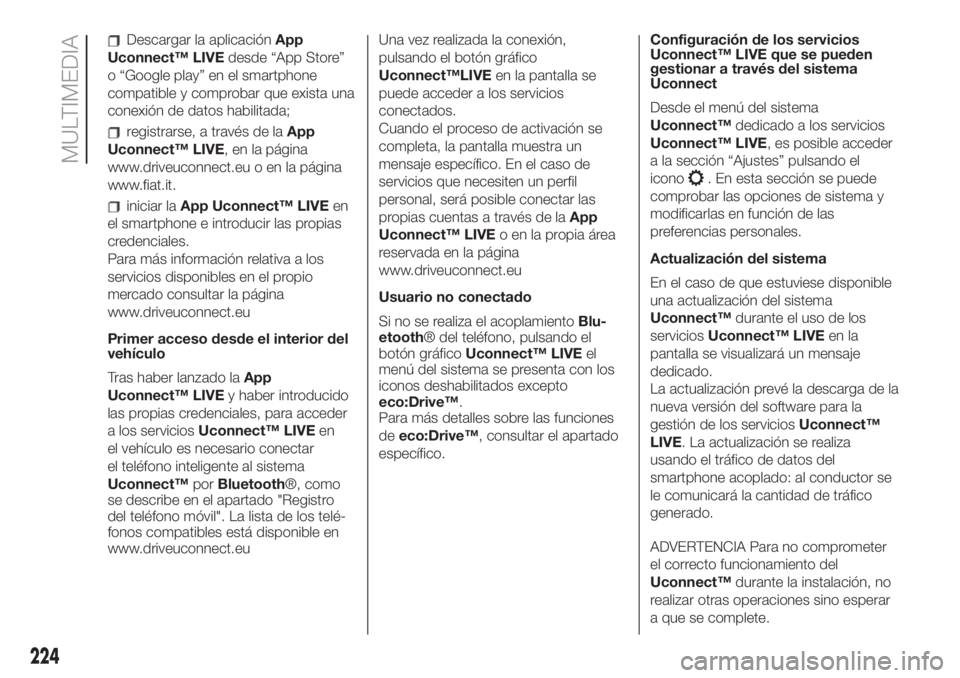
Descargar la aplicaciónApp
Uconnect™ LIVEdesde “App Store”
o “Google play” en el smartphone
compatible y comprobar que exista una
conexión de datos habilitada;
registrarse, a través de laApp
Uconnect™ LIVE, en la página
www.driveuconnect.eu o en la página
www.fiat.it.
iniciar laApp Uconnect™ LIVEen
el smartphone e introducir las propias
credenciales.
Para más información relativa a los
servicios disponibles en el propio
mercado consultar la página
www.driveuconnect.eu
Primer acceso desde el interior del
vehículo
Tras haber lanzado laApp
Uconnect™ LIVEy haber introducido
las propias credenciales, para acceder
a los serviciosUconnect™ LIVEen
el vehículo es necesario conectar
el teléfono inteligente al sistema
Uconnect™porBluetooth®, como
se describe en el apartado "Registro
del teléfono móvil". La lista de los telé-
fonos compatibles está disponible en
www.driveuconnect.euUna vez realizada la conexión,
pulsando el botón gráfico
Uconnect™LIVEen la pantalla se
puede acceder a los servicios
conectados.
Cuando el proceso de activación se
completa, la pantalla muestra un
mensaje específico. En el caso de
servicios que necesiten un perfil
personal, será posible conectar las
propias cuentas a través de laApp
Uconnect™ LIVEo en la propia área
reservada en la página
www.driveuconnect.eu
Usuario no conectado
Si no se realiza el acoplamientoBlu-
etooth® del teléfono, pulsando el
botón gráficoUconnect™ LIVEel
menú del sistema se presenta con los
iconos deshabilitados excepto
.
Para más detalles sobre las funciones
deeco:Drive™, consultar el apartado
específico.Configuración de los servicios
Uconnect™ LIVE que se pueden
gestionar a través del sistema
Uconnect
Desde el menú del sistema
Uconnect™dedicado a los servicios
Uconnect™ LIVE, es posible acceder
a la sección “Ajustes” pulsando el
icono
. En esta sección se puede
comprobar las opciones de sistema y
modificarlas en función de las
preferencias personales.
Actualización del sistema
En el caso de que estuviese disponible
una actualización del sistema
Uconnect™durante el uso de los
serviciosUconnect™ LIVEen la
pantalla se visualizará un mensaje
dedicado.
La actualización prevé la descarga de la
nueva versión del software para la
gestión de los serviciosUconnect™
LIVE. La actualización se realiza
usando el tráfico de datos del
smartphone acoplado: al conductor se
le comunicará la cantidad de tráfico
generado.
ADVERTENCIA Para no comprometer
el correcto funcionamiento del
Uconnect™durante la instalación, no
realizar otras operaciones sino esperar
a que se complete.
224
MULTIMEDIA
eco:Drive™
Page 229 of 264
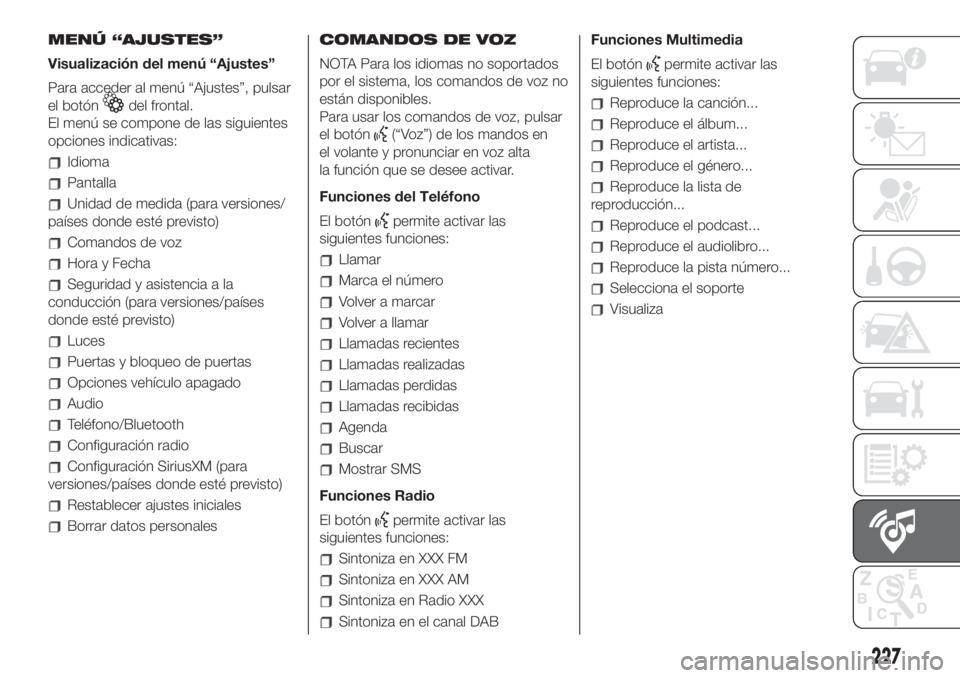
MENÚ “AJUSTES”
Visualización del menú “Ajustes”
Para acceder al menú “Ajustes”, pulsar
el botón
del frontal.
El menú se compone de las siguientes
opciones indicativas:
Idioma
Pantalla
Unidad de medida (para versiones/
países donde esté previsto)
Comandos de voz
Hora y Fecha
Seguridad y asistencia a la
conducción (para versiones/países
donde esté previsto)
Luces
Puertas y bloqueo de puertas
Opciones vehículo apagado
Audio
Teléfono/Bluetooth
Configuración radio
Configuración SiriusXM (para
versiones/países donde esté previsto)
Restablecer ajustes iniciales
Borrar datos personalesCOMANDOS DE VOZ
NOTA Para los idiomas no soportados
por el sistema, los comandos de voz no
están disponibles.
Para usar los comandos de voz, pulsar
el botón
(“Voz”) de los mandos en
el volante y pronunciar en voz alta
la función que se desee activar.
Funciones del Teléfono
El botón
permite activar las
siguientes funciones:
Llamar
Marca el número
Volver a marcar
Volver a llamar
Llamadas recientes
Llamadas realizadas
Llamadas perdidas
Llamadas recibidas
Agenda
Buscar
Mostrar SMS
Funciones Radio
El botón
permite activar las
siguientes funciones:
Sintoniza en XXX FM
Sintoniza en XXX AM
Sintoniza en Radio XXX
Sintoniza en el canal DABFunciones Multimedia
El botón
permite activar las
siguientes funciones:
Reproduce la canción...
Reproduce el álbum...
Reproduce el artista...
Reproduce el género...
Reproduce la lista de
reproducción...
Reproduce el podcast...
Reproduce el audiolibro...
Reproduce la pista número...
Selecciona el soporte
Visualiza
227
Page 232 of 264
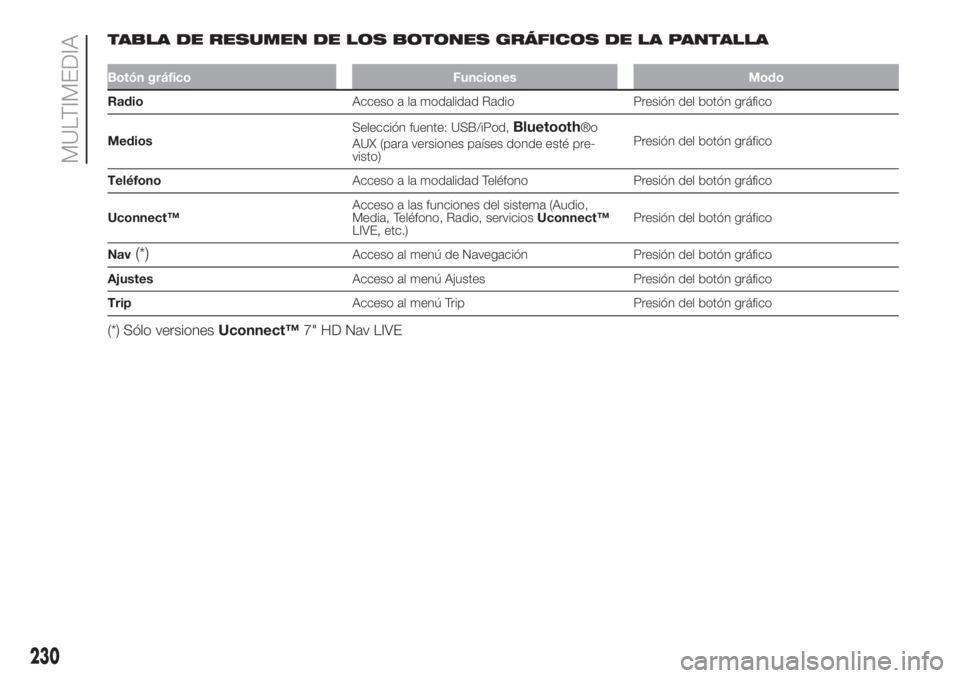
TABLA DE RESUMEN DE LOS BOTONES GRÁFICOS DE LA PANTALLA
Botón gráfico Funciones Modo
RadioAcceso a la modalidad Radio Presión del botón gráfico
MediosSelección fuente: USB/iPod,
Bluetooth®o
AUX (para versiones países donde esté pre-
visto)Presión del botón gráfico
TeléfonoAcceso a la modalidad Teléfono Presión del botón gráfico
Uconnect™Acceso a las funciones del sistema (Audio,
Media, Teléfono, Radio, serviciosUconnect™
LIVE, etc.)Presión del botón gráfico
Nav
(*)Acceso al menú de Navegación Presión del botón gráfico
AjustesAcceso al menú Ajustes Presión del botón gráfico
TripAcceso al menú Trip Presión del botón gráfico
(*) Sólo versionesUconnect™7" HD Nav LIVE
230
MULTIMEDIA
Page 236 of 264
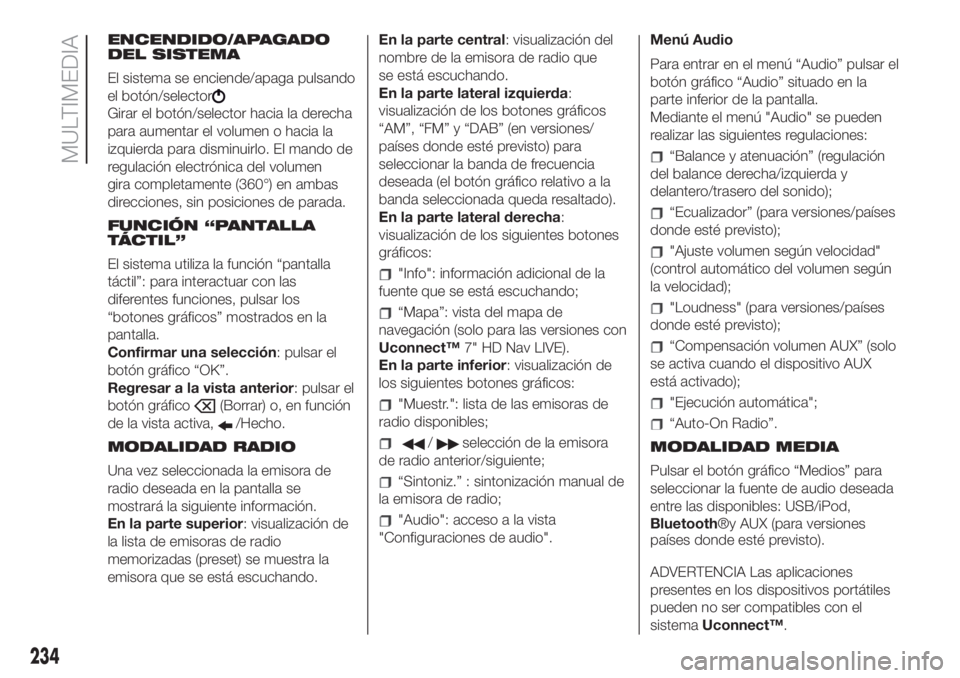
ENCENDIDO/APAGADO
DEL SISTEMA
El sistema se enciende/apaga pulsando
el botón/selector
Girar el botón/selector hacia la derecha
para aumentar el volumen o hacia la
izquierda para disminuirlo. El mando de
regulación electrónica del volumen
gira completamente (360°) en ambas
direcciones, sin posiciones de parada.
FUNCIÓN “PANTALLA
TÁCTIL”
El sistema utiliza la función “pantalla
táctil”: para interactuar con las
diferentes funciones, pulsar los
“botones gráficos” mostrados en la
pantalla.
Confirmar una selección: pulsar el
botón gráfico “OK”.
Regresar a la vista anterior: pulsar el
botón gráfico
(Borrar) o, en función
de la vista activa,
/Hecho.
MODALIDAD RADIO
Una vez seleccionada la emisora de
radio deseada en la pantalla se
mostrará la siguiente información.
En la parte superior: visualización de
la lista de emisoras de radio
memorizadas (preset) se muestra la
emisora que se está escuchando.En la parte central: visualización del
nombre de la emisora de radio que
se está escuchando.
En la parte lateral izquierda:
visualización de los botones gráficos
“AM”, “FM” y “DAB” (en versiones/
países donde esté previsto) para
seleccionar la banda de frecuencia
deseada (el botón gráfico relativo a la
banda seleccionada queda resaltado).
En la parte lateral derecha:
visualización de los siguientes botones
gráficos:
"Info": información adicional de la
fuente que se está escuchando;
“Mapa”: vista del mapa de
navegación (solo para las versiones con
Uconnect™7" HD Nav LIVE).
En la parte inferior: visualización de
los siguientes botones gráficos:
"Muestr.": lista de las emisoras de
radio disponibles;
/selección de la emisora
de radio anterior/siguiente;
“Sintoniz.” : sintonización manual de
la emisora de radio;
"Audio": acceso a la vista
"Configuraciones de audio".Menú Audio
Para entrar en el menú “Audio” pulsar el
botón gráfico “Audio” situado en la
parte inferior de la pantalla.
Mediante el menú "Audio" se pueden
realizar las siguientes regulaciones:
“Balance y atenuación” (regulación
del balance derecha/izquierda y
delantero/trasero del sonido);
“Ecualizador” (para versiones/países
donde esté previsto);
"Ajuste volumen según velocidad"
(control automático del volumen según
la velocidad);
"Loudness" (para versiones/países
donde esté previsto);
“Compensación volumen AUX” (solo
se activa cuando el dispositivo AUX
está activado);
"Ejecución automática";
“Auto-On Radio”.
MODALIDAD MEDIA
Pulsar el botón gráfico “Medios” para
seleccionar la fuente de audio deseada
entre las disponibles: USB/iPod,
Bluetooth®y AUX (para versiones
países donde esté previsto).
ADVERTENCIA Las aplicaciones
presentes en los dispositivos portátiles
pueden no ser compatibles con el
sistemaUconnect™.
234
MULTIMEDIA
Page 237 of 264
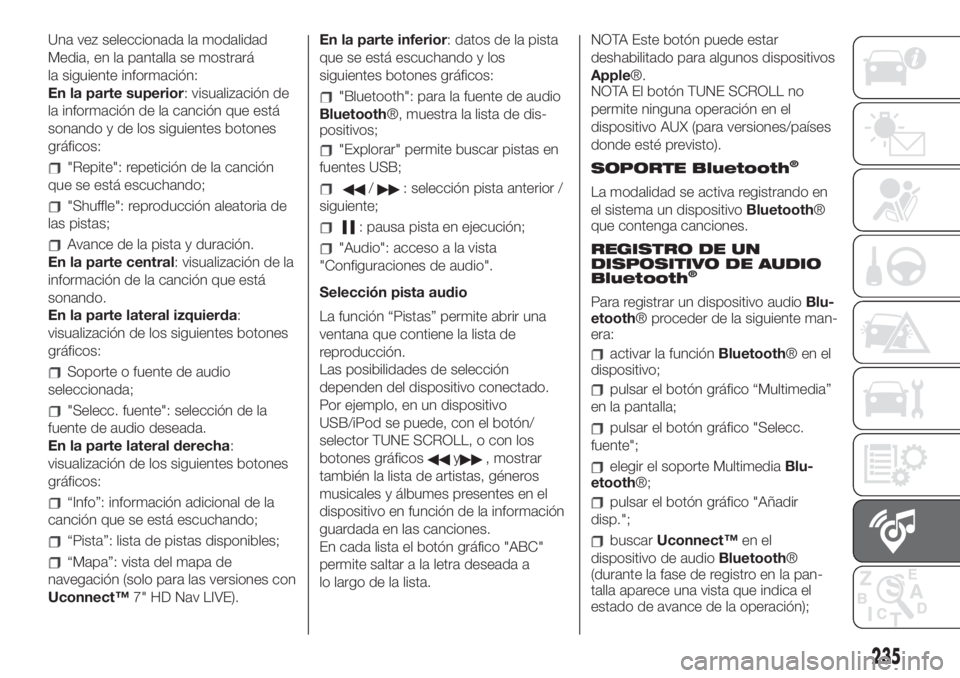
Una vez seleccionada la modalidad
Media, en la pantalla se mostrará
la siguiente información:
En la parte superior: visualización de
la información de la canción que está
sonando y de los siguientes botones
gráficos:
"Repite": repetición de la canción
que se está escuchando;
"Shuffle": reproducción aleatoria de
las pistas;
Avance de la pista y duración.
En la parte central: visualización de la
información de la canción que está
sonando.
En la parte lateral izquierda:
visualización de los siguientes botones
gráficos:
Soporte o fuente de audio
seleccionada;
"Selecc. fuente": selección de la
fuente de audio deseada.
En la parte lateral derecha:
visualización de los siguientes botones
gráficos:
“Info”: información adicional de la
canción que se está escuchando;
“Pista”: lista de pistas disponibles;
“Mapa”: vista del mapa de
navegación (solo para las versiones con
Uconnect™7" HD Nav LIVE).En la parte inferior: datos de la pista
que se está escuchando y los
siguientes botones gráficos:
"Bluetooth": para la fuente de audio
Bluetooth®, muestra la lista de dis-
positivos;
"Explorar" permite buscar pistas en
fuentes USB;
/: selección pista anterior /
siguiente;
: pausa pista en ejecución;
"Audio": acceso a la vista
"Configuraciones de audio".
Selección pista audio
La función “Pistas” permite abrir una
ventana que contiene la lista de
reproducción.
Las posibilidades de selección
dependen del dispositivo conectado.
Por ejemplo, en un dispositivo
USB/iPod se puede, con el botón/
selector TUNE SCROLL, o con los
botones gráficos
y, mostrar
también la lista de artistas, géneros
musicales y álbumes presentes en el
dispositivo en función de la información
guardada en las canciones.
En cada lista el botón gráfico "ABC"
permite saltar a la letra deseada a
lo largo de la lista.NOTA Este botón puede estar
deshabilitado para algunos dispositivos
Apple®.
NOTA El botón TUNE SCROLL no
permite ninguna operación en el
dispositivo AUX (para versiones/países
donde esté previsto).
SOPORTE Bluetooth
®
La modalidad se activa registrando en
el sistema un dispositivoBluetooth®
que contenga canciones.
REGISTRO DE UN
DISPOSITIVO DE AUDIO
Bluetooth
®
Para registrar un dispositivo audioBlu-
etooth® proceder de la siguiente man-
era:
activar la funciónBluetooth®enel
dispositivo;
pulsar el botón gráfico “Multimedia”
en la pantalla;
pulsar el botón gráfico "Selecc.
fuente";
elegir el soporte MultimediaBlu-
etooth®;
pulsar el botón gráfico "Añadir
disp.";
buscarUconnect™en el
dispositivo de audioBluetooth®
(durante la fase de registro en la pan-
talla aparece una vista que indica el
estado de avance de la operación);
235
Page 238 of 264
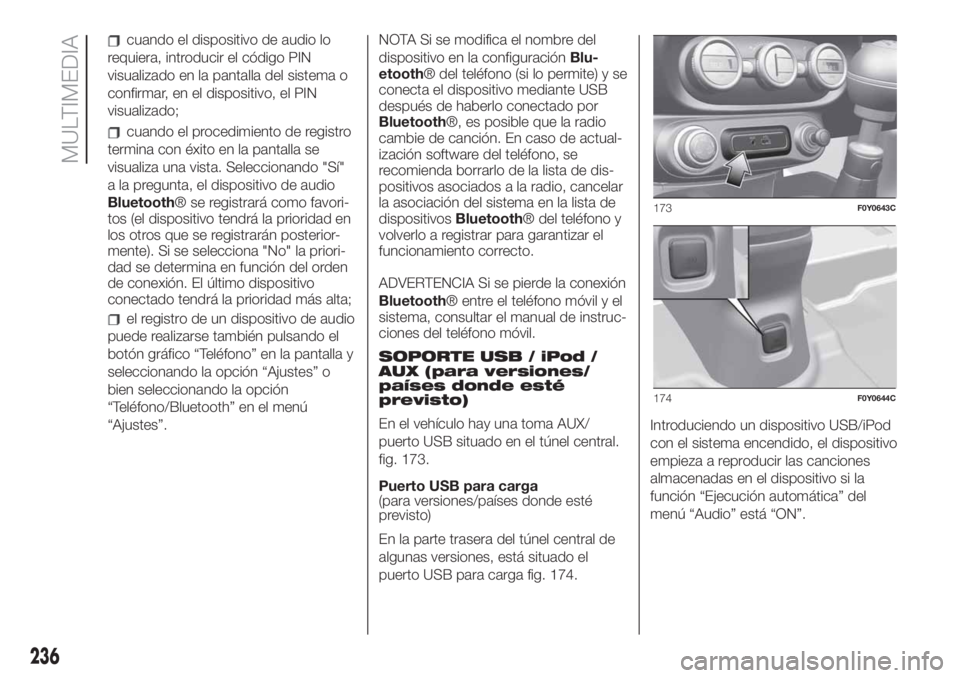
cuando el dispositivo de audio lo
requiera, introducir el código PIN
visualizado en la pantalla del sistema o
confirmar, en el dispositivo, el PIN
visualizado;
cuando el procedimiento de registro
termina con éxito en la pantalla se
visualiza una vista. Seleccionando "Sí"
a la pregunta, el dispositivo de audio
Bluetooth® se registrará como favori-
tos (el dispositivo tendrá la prioridad en
los otros que se registrarán posterior-
mente). Si se selecciona "No" la priori-
dad se determina en función del orden
de conexión. El último dispositivo
conectado tendrá la prioridad más alta;
el registro de un dispositivo de audio
puede realizarse también pulsando el
botón gráfico “Teléfono” en la pantalla y
seleccionando la opción “Ajustes” o
bien seleccionando la opción
“Teléfono/Bluetooth” en el menú
“Ajustes”.NOTA Si se modifica el nombre del
dispositivo en la configuraciónBlu-
etooth® del teléfono (si lo permite) y se
conecta el dispositivo mediante USB
después de haberlo conectado por
Bluetooth®, es posible que la radio
cambie de canción. En caso de actual-
ización software del teléfono, se
recomienda borrarlo de la lista de dis-
positivos asociados a la radio, cancelar
la asociación del sistema en la lista de
dispositivosBluetooth® del teléfono y
volverlo a registrar para garantizar el
funcionamiento correcto.
ADVERTENCIA Si se pierde la conexión
Bluetooth® entre el teléfono móvil y el
sistema, consultar el manual de instruc-
ciones del teléfono móvil.
SOPORTE USB / iPod /
AUX (para versiones/
países donde esté
previsto)
En el vehículo hay una toma AUX/
puerto USB situado en el túnel central.
fig. 173.
Puerto USB para carga
(para versiones/países donde esté
previsto)
En la parte trasera del túnel central de
algunas versiones, está situado el
puerto USB para carga fig. 174.Introduciendo un dispositivo USB/iPod
con el sistema encendido, el dispositivo
empieza a reproducir las canciones
almacenadas en el dispositivo si la
función “Ejecución automática” del
menú “Audio” está “ON”.
173F0Y0643C
174F0Y0644C
236
MULTIMEDIA